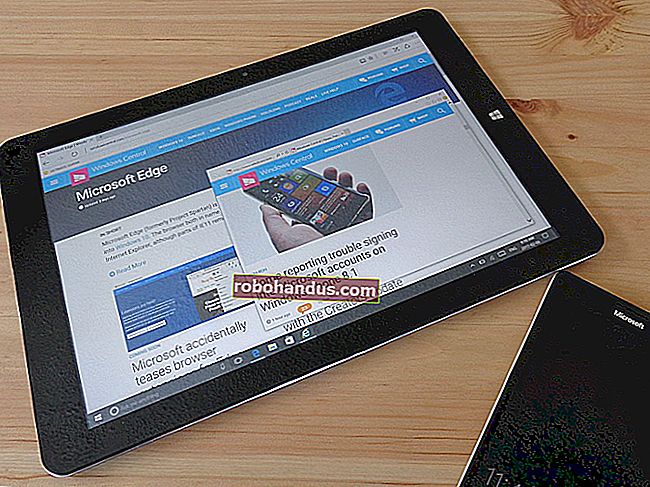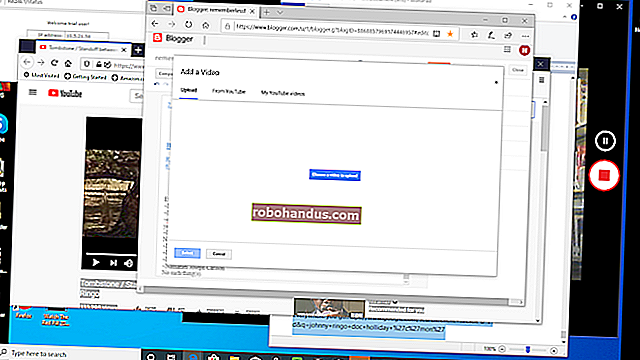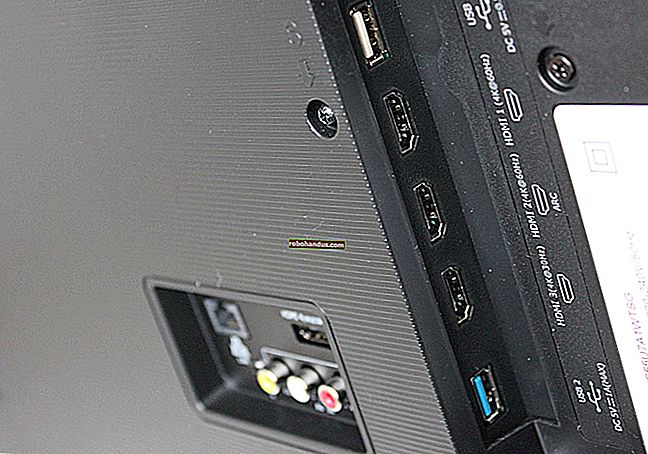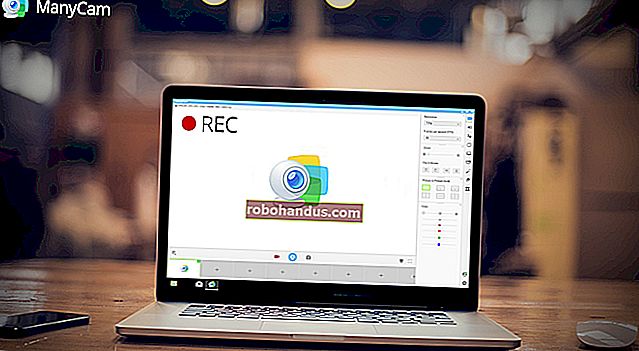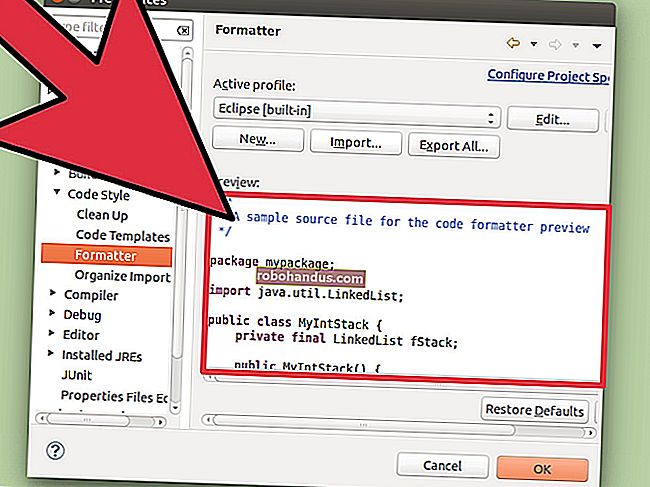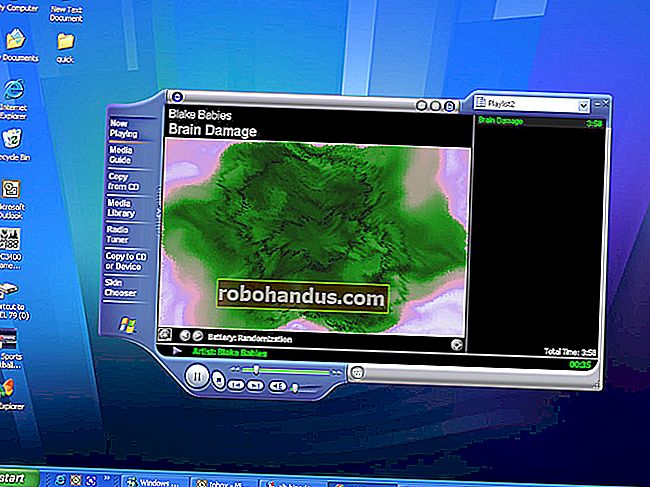İPhone'unuzda Canlı Fotoğrafları Videolara veya GIF'lere Dönüştürme

İPhone'daki Live Photos, deklanşör düğmesine dokunmadan önce ve sonra bir buçuk saniyelik video çeker. Canlı Fotoğraflarınızı hemen hemen herkesle paylaşmak istiyorsanız, bunları bir videoya veya GIF'e dönüştürebilirsiniz.
İOS 13 ve Üstünde Video Olarak Kaydet
iOS 13, Fotoğraflar uygulamasında "Video Olarak Kaydet" adlı yeni bir seçenek sunmuştur; bu, bir Live Photo'yu tek bir dokunuşla video olarak kaydetmenize olanak tanır - üçüncü taraf uygulaması gerekmez.
Bunu yapmak için, Fotoğraflar uygulamasında bir Live Photo açın ve ardından Paylaş düğmesine dokunun.

Paylaş bölmesinde "Video Olarak Kaydet" e dokunun.

Artık Fotoğraflar uygulaması, Live Photo'nun yanında yeni bir video oluşturur. Video dosyası da ses içerir.
İLGİLİ: iOS 13'teki En İyi Yeni Özellikler, Şimdi Kullanılabilir
GIF veya Video Olarak Kaydetmek İçin Kısayolları Kullanın
Kısayollar uygulamasının hayranıysanız, Canlı Fotoğrafı Videoya veya GIF'e dönüştürmek için bir kısayol da kullanabilirsiniz.
Kısayollar uygulaması artık iOS 13, iPadOS 13 ve üzeri ile entegre edilmiştir. Bununla birlikte, bunun bir yan etkisi, Apple'ın varsayılan olarak, bir güvenlik tehdidi olması durumunda internetten indirdiğiniz tüm kısayolları engellemesidir.
Üçüncü taraf bir kısayol çalıştırmayı denediğinizde, iPhone'unuz Kısayol'un güvenlik ayarlarının buna izin vermediğini söyler.

Bununla birlikte, söz konusu riskten memnunsanız, güvenilmeyen kısayollara izin verebilirsiniz. Bunu yapmak için, "Ayarlar" uygulamasını açın, "Kısayollar" bölümüne gidin ve ardından "Güvenilmeyen Kısayollara İzin Ver" seçeneğini açın.

Açılır pencerede, "İzin ver" e dokunun ve ardından onaylamak için cihaz şifrenizi yazın.

Canlı Fotoğrafları videoya dönüştürmek için, Kısayol Galerisi web sitesinden Canlı Fotoğrafları Videoya Dönüştür kısayolunu kullanıyoruz.
İPhone'unuzdaki kısayol bağlantısını açın ve ardından "Kısayolu Al" a dokunun.

Kısayollar uygulamasında sayfayı aşağı kaydırın ve ardından "Güvenilmeyen Kısayol Ekle" ye dokunun.

Kısayol, Kitaplığınıza eklenir. "Kitaplık" sekmesine dokunun ve ardından "Canlı Fotoğrafları Videoya Dönüştür" öğesini seçin.

Bu, Film Rulosunu açar; bir albüme dokunun.

İstediğiniz fotoğrafa gidin ve ardından Live Photo'nun önizlemesini görüntülemek için ona dokunun.

"Seç" e dokunun.

Kısayol, Canlı Fotoğrafı dönüştürür ve onu Film Rulosunun sonunda bir video dosyası olarak kaydeder.

Fotoğraflar uygulamasını açın ve videonuzu bulmak için "Son Kullanılanlar" albümüne gidin.
Canlı Fotoğrafınızı bir GIF'e dönüştürmek istiyorsanız, Kısayollar uygulamasında kullanılabilen resmi bir kısayol vardır. Kısayollar uygulamasını açın, "Galeri" sekmesine gidin ve ardından "Ara" kutusuna dokunun.

"Live Photo to GIF" yazın ve ilk seçeneğe dokunun.

Aşağı kaydırın ve "Kısayol Ekle" ye dokunun.

Şimdi, "Galeri" ye dönün ve ardından "Live Photo to GIF" e dokunun.

Bu, Canlı Fotoğraf galerisini getirir. Son 20 Canlı Fotoğrafı göreceksiniz; istediğiniz birine dokunun.

Live Photo bir GIF'e dönüştürülür ve bir önizleme görürsünüz. Paylaş düğmesine dokunun.

GIF'i Film Rulonuza kaydetmek için Paylaş menüsünde "Görüntüyü Kaydet" e dokunun.

GIPHY ile Özel GIF Oluşturun
GIF koleksiyonunuzu düzenlemek için ücretsiz GIPHY uygulamasını kullanabilirsiniz, ancak bunu bir Live Photo'dan GIF oluşturmak için de kullanabilirsiniz. GIPHY düzenleyicide, GIF'inize metin ve efektler eklemek için araçlar vardır.
Başlamak için GIPHY uygulamasını açın ve alttaki araç çubuğunda bulunan artı işaretine (+) dokunun.

GIPHY'yi ilk kez kullanıyorsanız, uygulamaya kamerayı kullanma izni verin.
Bir sonraki ekranda, sağ alt köşedeki Fotoğraflar düğmesine dokunun.

GIF'inizi oluşturmak için kullanmak istediğiniz Canlı Fotoğrafı seçin.

Live Photo, düzenleyicide oynatılacaktır. Herhangi bir efekt veya metin eklemek için araçları kullanın. GIF'i kırpmak için Kes simgesine de dokunabilirsiniz.
GIF'i düzenlemeyi bitirdiğinizde İleri düğmesine dokunun.

GIPHY size GIF'inizi GIPHY'ye yükleme seçeneği sunar, ancak buna gerek yoktur. "GIF Paylaş" a dokunun.

Artık iki seçenek görüyorsunuz: "Videoyu Kaydet" ve "GIF Kaydet". Düzenlenen Live Photo'yu video olarak kaydetmek için “Videoyu Kaydet” e dokunun; Canlı Fotoğrafı Film Rulonuza GIF olarak kaydetmek için "GIF Kaydet" e dokunun.

İLGİLİ: GIF Nedir ve Bunları Nasıl Kullanırsınız?
Canlı Fotoğraf Efektlerini GIF olarak kaydedin
Bir Live Photo'yu farklı bir formata dönüştürmek istemiyorsanız, bir çözüm olarak Live Photo için Döngü efektini kullanabilirsiniz.
Fotoğraflar uygulamasından Canlı Fotoğraf'ı seçin ve ardından yukarı kaydırın.

Efektler bölümünde "Döngü" ye dokunun. Fotoğraflar uygulaması, Live Photo'yu otomatik oynatılan bir GIF'e dönüştürür.

Paylaş düğmesine dokunun.

WhatsApp gibi bir uygulama seçin.

Live Photo bir GIF olarak gönderilecektir.

GIPHY uygulamasını beğendiyseniz, popüler GIF'leri Live Photos'a nasıl dönüştürebileceğinizi ve bunları iPhone duvar kağıdınız olarak nasıl ayarlayabileceğinizi öğrenin.
İLGİLİ: iPhone'unuzda Canlı Duvar Kağıdı Olarak Bir GIF Nasıl Ayarlanır